تظهر هذه الشاشة عند اختيار شاشة تسجيل طلب امر اركاب من قائمة الطلبات والنماذج كما في الشكل (56-4).
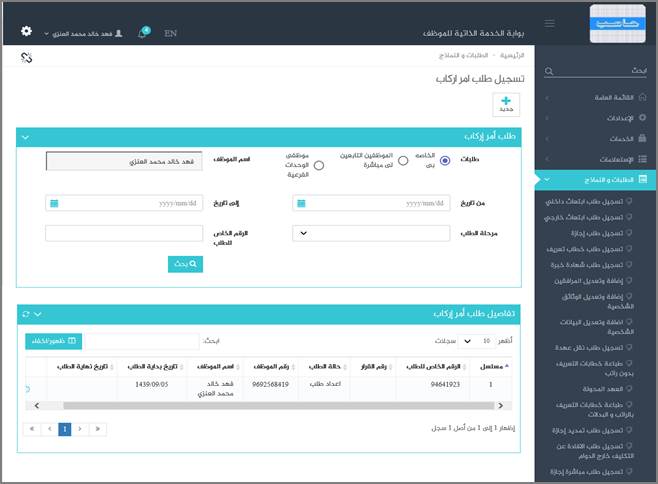
الشكل (56-4) يمثل شاشة تسجيل طلب امر اركاب.
يتم من خلال هذه الشاشة تمكين المستخدم من تقديم طلب تسجيل امر اركاب، وعند الدخول الى الشاشة يقوم النظام بفتح شاشة تسجيل طلب امر اركاب ويعرض فيها تلقائياً بيانات طلبات امر الاركاب التي تخص المستخدم الحالي ان وجدت وتشمل (مسلسل، الرقم الخاص للطلب، رقم القرار، حالة الطلب، رقم الموظف، اسم الموظف، فترة القرار الأصلي الموجب للتعويض (من تاريخ ... الى تاريخ))
قد يرغب المستخدم بتسجيل طلب امر اركاب جديد وذلك بالضغط على زر جديد حيث يقوم النظام بعرض شاشة فرعية كما في الشكل (1-56-4) وفيما يلي تبيان لهذه الحقول:
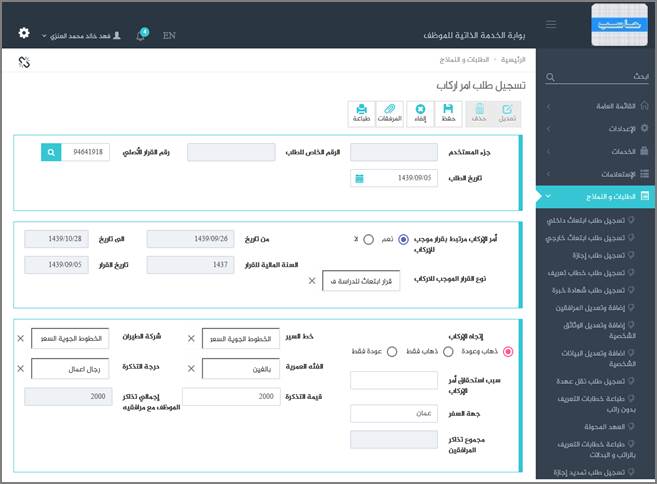
الشكل (1-56-4) يمثل شاشة فرعية من شاشة تسجيل طلب امر اركاب.
v جزء المستخدم: يستخدم هذا الحقل في نظام شؤون الموظفين في حال كان ترقيم القرارات يدوي.
v الرقم الخاص للطلب: يعرض النظام الرقم الخاص للطلب بعد حفظه.
v رقم القرار الاصلي: يعرض النظام رقم القرار الاصلي تلقائيا بعد ان يقوم المستخدم باختيار نوع القرار الموجب للإركاب، مع امكانية البحث عن رقم القرار الاصلي وذلك بالضغط على زر بحث.
v تاريخ الطلب: يقوم النظام تلقائيا بعرض تاريخ الطلب مع امكانية التعديل عليه وذلك بالضغط على زر التقويم و اختيار التاريخ.
v أمر الاركاب مرتبط بقرار موجب للإركاب: يقوم المستخدم بتحديد فيما اذا كان امر الاركاب مرتبط بقرار موجب للاركاب ام لا.
v في حال كان امر الاركاب مرتبط بقرار موجب للاركاب يقوم النظام بعرض الحقول التالية :
v نوع القرار الموجب للاركاب: يقوم المستخدم باختيار نوع القرار الموجب للاركاب من خلال قائمة تعرض عناصرها أنواع القرارات الفرعية بحسب ضابط العمل في شؤون الموظفين.
v (من-الى) تاريخ: يقوم النظام بعرض فترة القرار الموجب للاركاب.
v السنة المالية للقرار: يقوم النظام بعرض السنة المالية للقرار الموجب للاركاب.
v تاريخ القرار: يقوم النظام بعرض تاريخ للقرار الموجب للاركاب.
v اتجاه الاركاب: يقوم المستخدم بإختيار اتجاه الاركاب وذلك بتحديد ( ذهاب وعوده او ذهاب فقط او عودة فقط ).
v خط السير: يقوم المستخدم باختيار خط السير من القائمة المنسدلة.
v شركة الطيران: يقوم المستخدم باختيار شركة الطيران من القائمة المنسدلة.
v سبب استحقاق امر الاركاب: يقوم المستخدم بإدخال سبب استحقاق امر الاركاب.
v الفئة العمرية: يقوم المستخدم باختيار الفئة العمرية من القائمة المنسدلة.
v درجة التذكرة: يقوم المستخدم باختيار درجة التذكرة من القائمة المنسدلة.
v جهة السفر: يقوم المستخدم بإدخال جهة السفر.
v قيمة التذكرة: يقوم النظام بعرض قيمة التذكرة بالاعتماد على ما تم تعريفه في نظام شؤون الموظفين ويمكن للمستخدم تعديل هذه القيمة.
v اجمالي تذاكر الموظف مع مرافقية: يقوم النظام بعرض اجمالي تذاكر السفر مع مرافقية.
v مجموع تذاكر المرافقين: يقوم النظام بتجميع قيم التذاكر للمرافقين.
v في حال كان امر الاركاب غير مرتبط بقرار موجب للاركاب يقوم المستخدم بإدخال معلومات الحقول التالية : (اتجاه الاركاب، خط السير، شركة الطيران، سبب استحقاق امر الاركاب، الفئة العمرية، درجة التذكرة، جهة السفر، قيمة التذكرة، اجمالي تذاكر الموظف مع مرافقية، مجموع تذاكر المرافقين).
· معلومات المرافقون
v يقوم النظام بعرض بيانات المرافقين التابعين للموظف الحالي ضمن جدول يحتوي على المعلومات التالية (خانة للاختيار، مسسل، اسم المرافق، صلة القرابة، تاريخ الميلاد، العمر (يوم/شهر/سنة)، الفئة العمرية، قيمة التذكرة).
v المرفقات: لإضافة مرفقات إلكترونية الى الطلب يقوم المستخدم بالضغط على زر "مرفقات" حيث يقوم النظام بفتح شاشة فرعية للمرفقات الإلكترونية يعرض فيها معلومات المرفقات كما في الشكل (2-56-4)، وفيما يلي تبيان لكل من الحقول الموجوده في هذه الشاشة :
o تحميل الملف: يقوم المستخدم بتحديد موقع واسم الملف المراد تحميله بالضغط على زر (Browse).
o نوع المرفق: يقوم المستخدم بإختيار نوع المرفق من القائمة المنسدلة (القيمة الافتراضية من النظام هي طلب).
o رقم المرفق: يعرض النظام رقم المرفق (القيمة الافتراضية من النظام هي رقم مسلسل).
o تاريخ المرفق: يعرض النظام تاريخ المرفق (القيمة الافتراضية من النظام هي التاريخ الحالي).
o موضوع المرفق: يقوم المستخدم بإدخال موضوع المرفق.
o الجهة الوارد منها: يقوم المستخدم بإدخال الجهة الوارد منها.
بعد الضغط على زر حفظ يعرض النظام معلومات المرفق الذي تم حفظة في جدول سير العملية حيث يشمل المعلومات التالية (الاسم، الحجم ،نوع المرفق ، رقم المرفق ، تاريخ المرفق ، موضوع المرفق ، الجهة الوارد منها) مع امكانية تعديل وحذف وعرض المرفق و الاطلاع على عمليات المرفق .
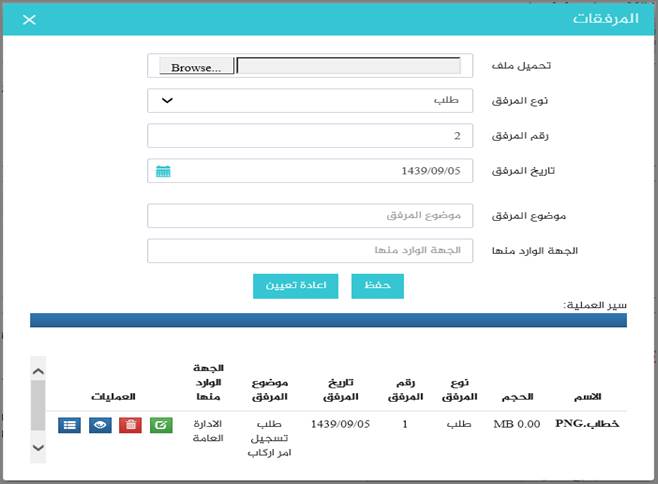
الشكل (2-56-4) يمثل شاشة إدخال مرفقات إلكترونية.
?ملاحظة: بعد حفظ الطلب لا ينقل هذا الطلب مباشرة إلى شؤون الموظفين إلا بعد اعتماده من الرئيس المباشر (من خلال شاشة اعتماد طلبات الموظفين التابعين لي إدارياً).